Luminar Neo tilbyr kraftige verktøy med sin "Superschärfen"-funksjon, som ikke bare optimaliserer generell skarphet i et bilde, men også har spesifikke tilpasninger som ansiktsforsterkeren. I denne veiledningen vil jeg vise deg trinn for trinn hvordan du effektivt kan bruke disse funksjonene for å få det beste ut av bildene dine.
Viktigste erkjennelser:
- "Superschärfen"-funksjonen gjør det mulig å gjengi detaljer bedre i bilder, men den kan virke overdrevet hvis den brukes for sterkt.
- Ansiktsforsterkeren kan være spesielt nyttig i portretter for å fremheve ansiktstrekkene.
- Resultatene varierer avhengig av kvaliteten på utgangsmaterialet; ikke alle bilder drar like mye nytte av KI-basert skarphet.
Trinn-for-trinn-veiledning
Trinn 1: Installasjon og forberedelser
Før du begynner redigeringen, sørg for at Luminar Neo er installert på datamaskinen din. Start applikasjonen og last opp bildet du ønsker å gjøre skarpere. Jeg anbefaler å starte med et litt uskarpt bilde for å bedre kunne vurdere effektiviteten av funksjonene.
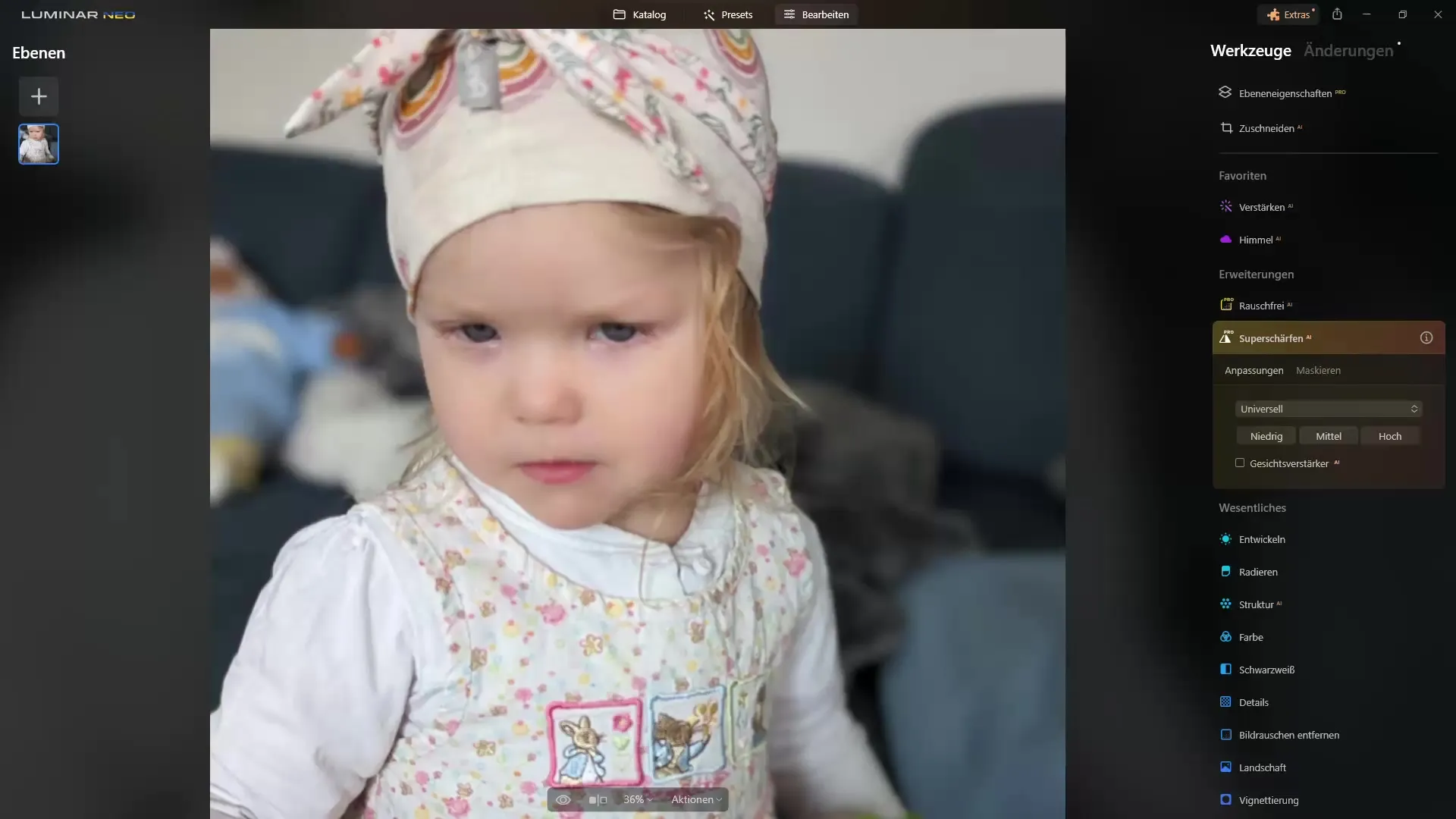
Trinn 2: Bruk av Superschärfen-funksjonen
Velg alternativet "Superschärfen" i redigeringsmenyen. Du kan justere skarphetens intensitet til det høyeste nivået for å dra ut maksimale detaljer i bildet ditt. Vær oppmerksom på endringene i bildet og hvilke detaljer som blir fremhevet.
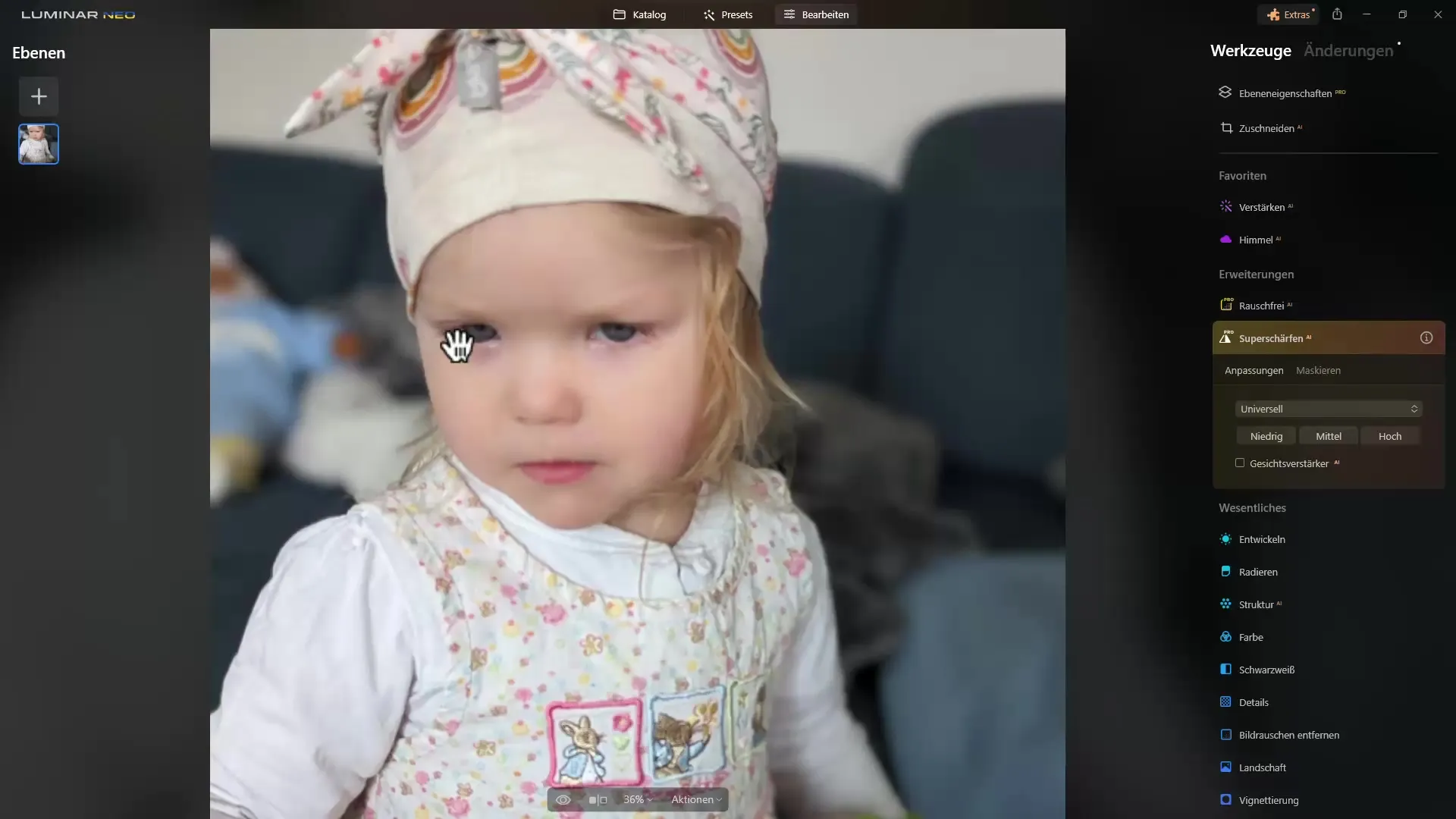
Trinn 3: Aktivering av ansiktsforsterker
Etter å ha brukt Superschärfen-funksjonen, kan du aktivere ansiktsforsterkeren. Denne funksjonen er spesielt nyttig når bildet ditt inneholder ansikter, da den hjelper til med å definere ansiktstrekkene tydeligere og fremheve øynene.
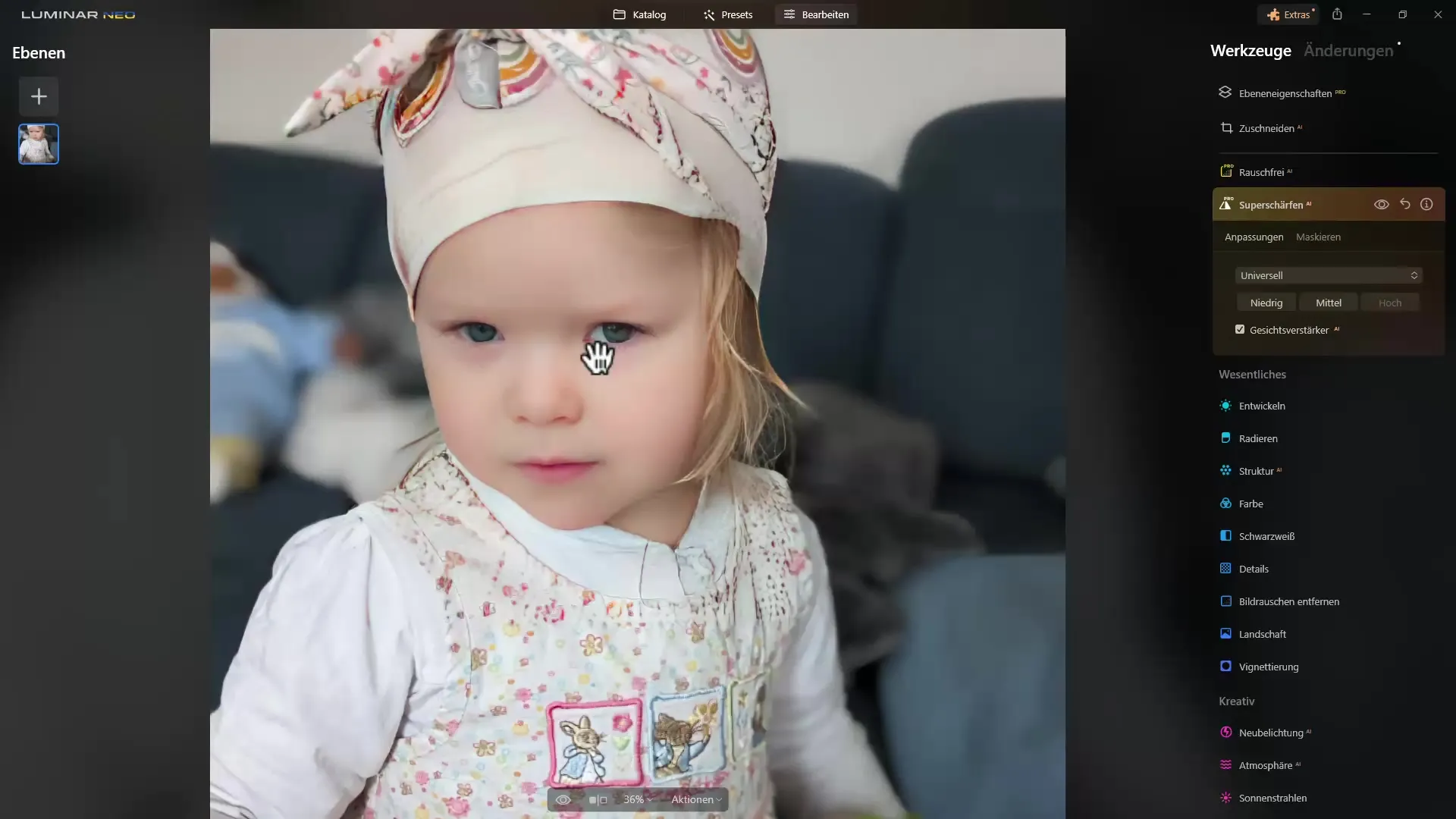
Trinn 4: Sjekk resultater
Sammenlign nå originalbildet med den redigerte versjonen. Slå skarpheten av og på for å se forskjellene. Vær oppmerksom på om ansiktet til personen, i dette tilfellet kanskje et barn, ser bedre ut eller om det virker overdrevet.

Trinn 5: Foreta justeringer
Hvis bildet virker for mye redigert etter bearbeiding, kan du justere skarphet verdiene i etterkant. Noen ganger er en moderat skarphet mer tiltalende enn en ekstrem versjon. Bruk håndtakene til å tilpasse skarpheten etter din smak.
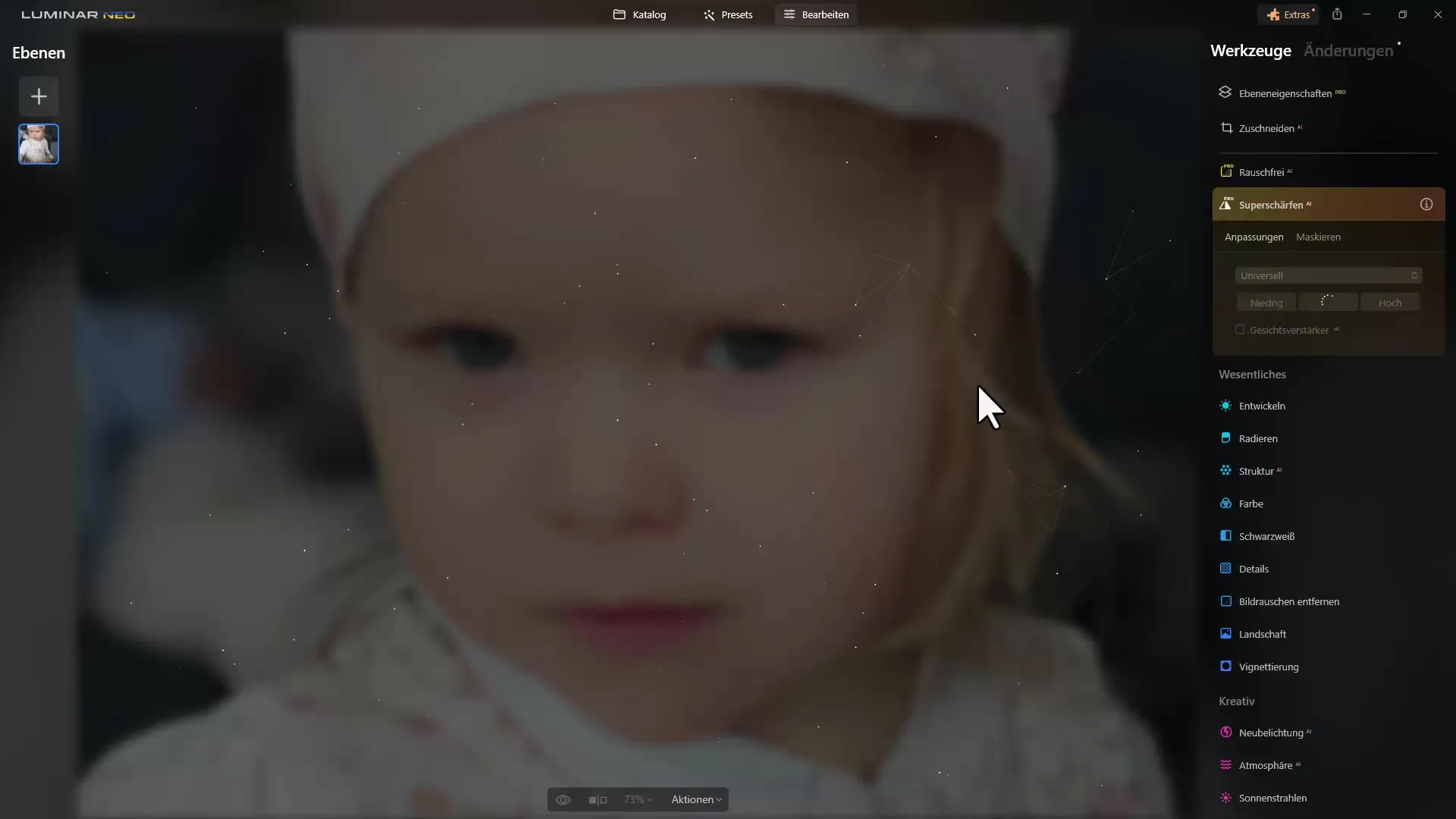
Trinn 6: Teste ytterligere bildereksempler
Test ulike bilder for å sjekke ytelsen til Superschärfen-verktøyet. Spesielt mørke bilder eller de med lite kontrast kan dra nytte av skarpere bilder, mens andre bilder kanskje ikke viser ønsket effekt.
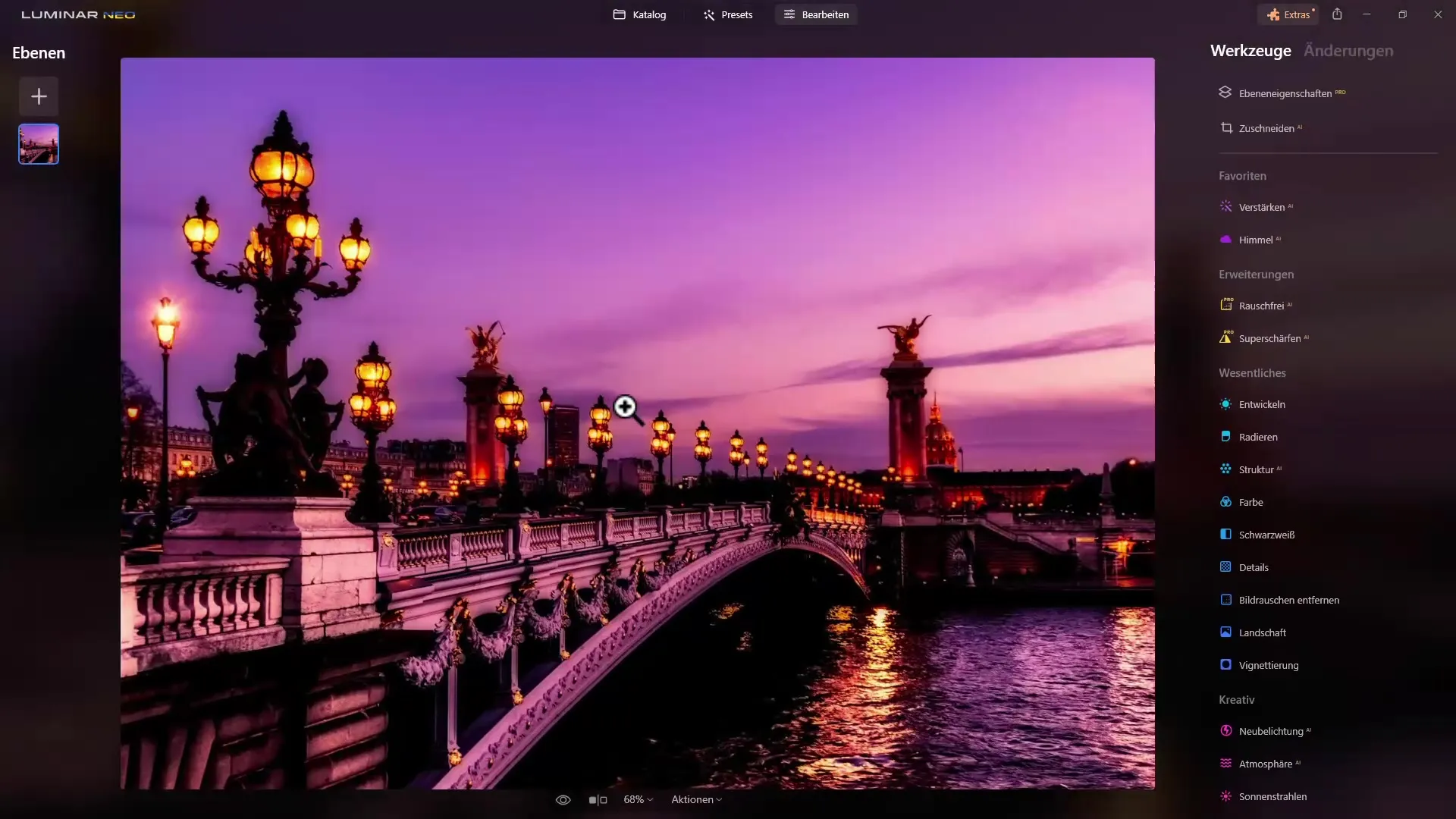
Trinn 7: Lagre resultatene dine
Når du er fornøyd med justeringene dine, ikke glem å lagre bildet. Velg alternativet "Eksporter" og velg ønsket format og kvalitet. Slik kan du være sikker på at de redigerte bildene dine kommer til sin rett overalt.

Oppsummering
I denne veiledningen har du lært hvordan du effektivt bruker Superschärfen-funksjonen i Luminar Neo for å optimalisere skarpheten i bildene dine. I tillegg har du fått muligheten til å lære og teste ansiktsforsterkerens funksjon. Selv om resultatene er lovende, bør du være oppmerksom på at redigeringen ikke virker for påtrengende. Forbedre bilderedigeringsferdighetene dine ved å eksperimentere med ulike bilder og nøye sammenligne resultatene deres.
Ofte stilte spørsmål
Hvordan fungerer Superschärfen-funksjonen i Luminar Neo?Superschärfen-funksjonen bruker kunstig intelligens for å oppdage og forsterke detaljer i uskarpe bilder.
Når bør jeg bruke ansiktsforsterkeren?Ansiktsforsterkeren er nyttig i portretter for å klargjøre og levendiggjøre ansiktstrekkene.
Kan jeg justere skarpheten etter bruk?Ja, du kan til enhver tid justere skarpheten med håndtakene for å oppnå ønsket resultat.
Hva gjør jeg om resultatet ser for redigert ut?Reduser skarphetens intensitet eller gå tilbake og prøv andre justeringer for et mer naturlig resultat.
Kan jeg redigere RAW-bilder med Luminar Neo?Ja, Luminar Neo støtter RAW-formater og tilbyr spesifikke funksjoner for redigering av dem.


